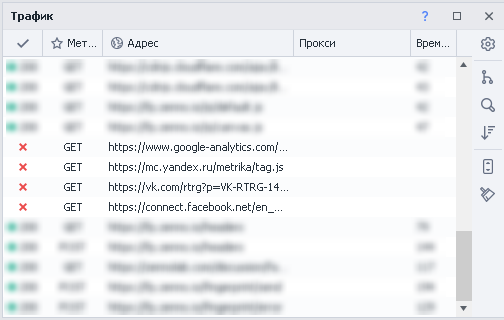Окно трафика
🔗 Оригинальная страница — Источник данного материала
Окно трафика
Описание
В окно трафика попадают все запросы которые делает браузер ProjectMaker’а. Сюда так же попадут и запросы сделанные с помощью экшенов ❗→ GET-запрос , ❗→ POST-запрос , ❗→ HTTP запросы
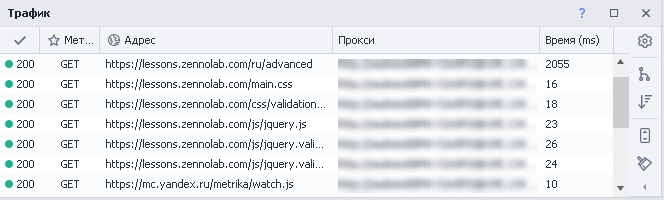
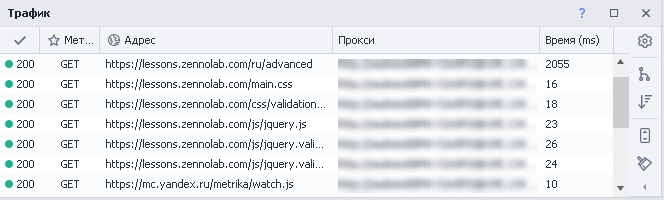 |
|---|
| Вид окна трафика после перехода на https://lessons.zennolab.com/ru/advanced |
Как работать с окном трафика?
Включение
В верхнем меню ищем *Окно и в выпадающем списке выбираем *Трафик.
Что делать если окно не отображается
Бывают случаи, когда окно не отображается, хоть возле него в настройках и стоит чекбокс (как показано на скриншоте выше), говорящий о том, что оно включено. Если после нескольких попыток его включить оно так и не появилось, то можно произвести общий сброс настроек окон в ProjectMaker.
ВНИМАНИЕ! Описанные далее действия приведут к сбросу настроек окон, другими словами если Вы настроили интерфейс программы под себя, расположив её окна удобным для Вас способом, то все эти настройки будут удалены и будет установлено значение по умолчанию.
Заходим в настройки (*Редактирование-Настройки), выбираем вкладку *Отладка ** и в самом низу окна ищем кнопку *Сбросить панели. После нажатия данной кнопки и перезагрузки ProjectMaker все настройки окон будут сброшены, но и включение окна должно корректно работать.
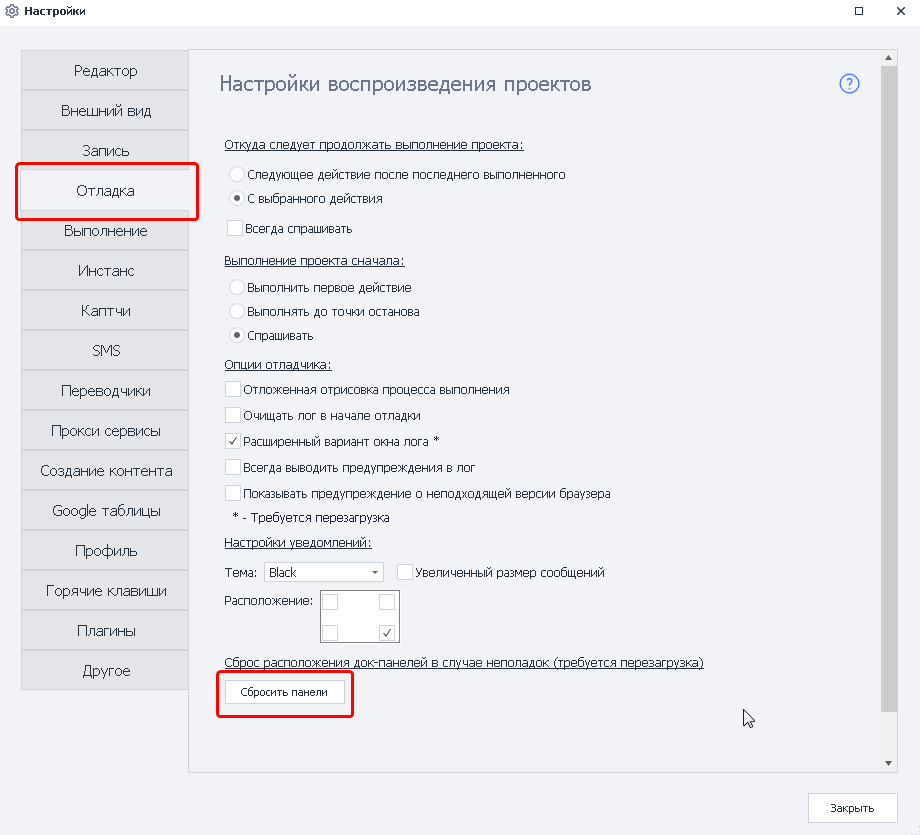
Внешний вид окна
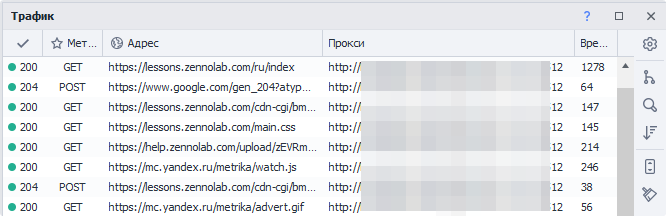
Список сделанных запросов
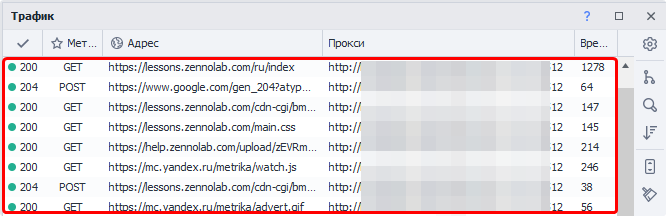
Содержит следующие колонки:
- Статус ответа (может быть 200, 403, 404, 407, 503 и др.)
- Метод запроса (❗→ GET-запрос, ❗→ POST-запрос, ❗→ PUT, DELETE и др.)
- URL по которому был запрос
- ❗→ Прокси(если использовался)
- Время (ms) - время в миллисекундах, затраченное на запрос
Наст�ройки политики содержимого
Этот пункт описан ниже в статье.
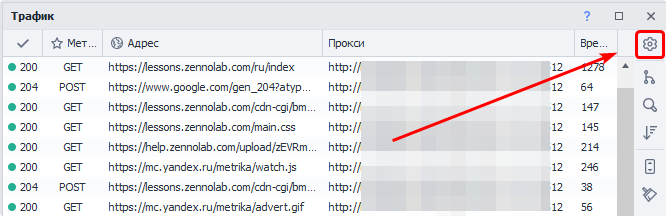
Сгруппировать по домену
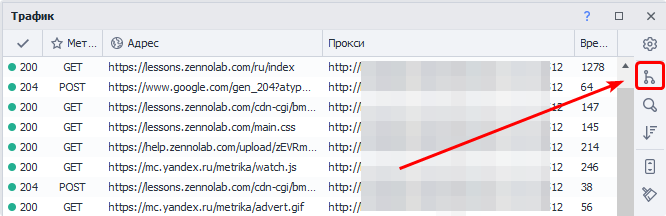
Для каждого домена будет создана вкладка с его запросами (для каждого поддомена создаётся собственная вкладка):
Пример
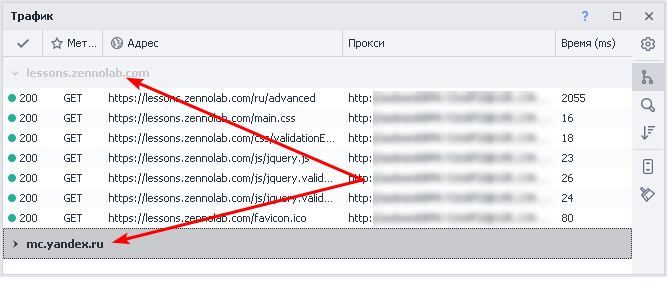
Панель поиска
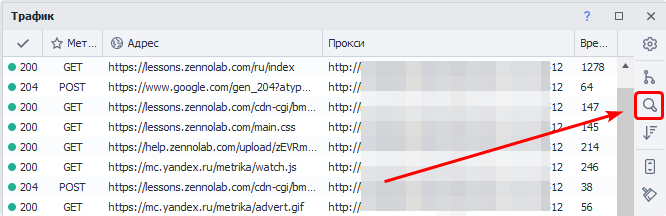
Можно использовать в паре с “Группировкой”.
Пример
На скриншоте показан пример поиска загруженных JavaScript файлов для домена http://yandex.ru
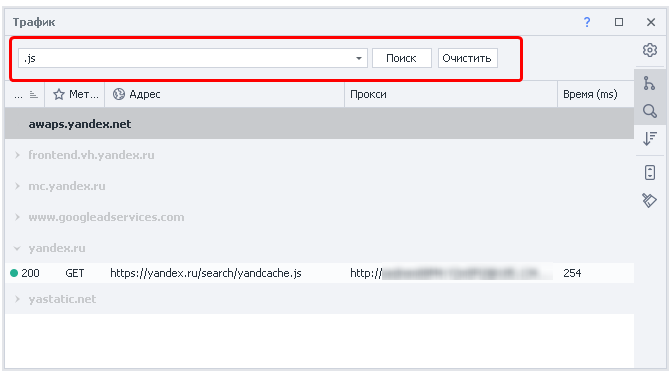
Сортировка по умолчанию
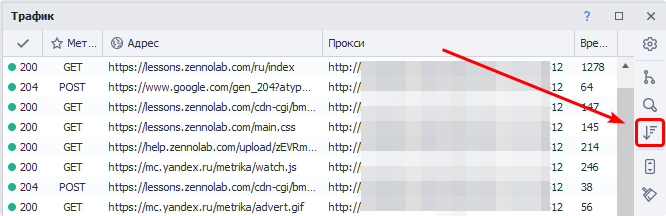
Если кликнуть по заголовку любой колонки, то запросы отсортируются в алфавитном порядке по данной колонке. Опция *Сортировка по умолчанию позволяет восстановить исходный порядок запросов - по времени их отправки.
Автопрокрутка
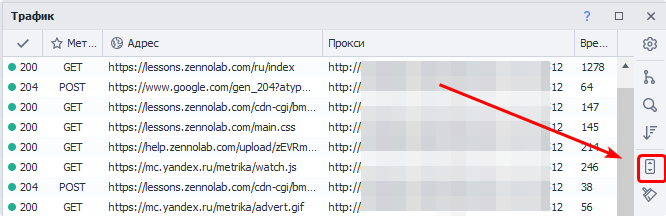
При активной данной опции окно трафика будет автоматически прокручиваться при поступлении новых запросов. Таким образом самый новый запрос всегда будет в поле зрения.
Очистка
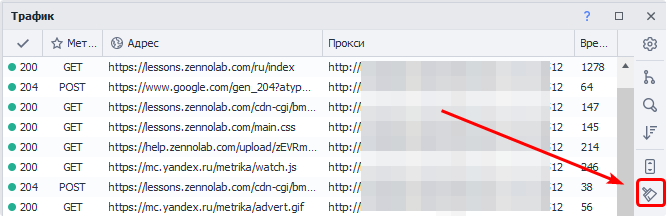
Удаляет все запросы из окна.
Включение/отключение колонок
Если кликнуть ПКМ по любому заголовку то появится контекстное меню в котором можно включить/выключить отображаемые колонки
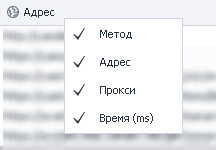
Подробная информация о запросе
При двойном клике по любому запросу в окне трафика откроется подробная информация по данному запросу. Данное окно содержит четыре вкладки. Коротко пройдём по всем:
Заголовки
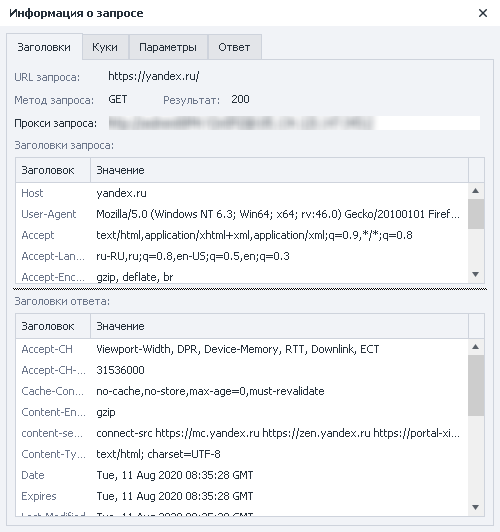
Эта вкладка содержит основную информацию по запросу:
- URL
- Метод
- Статус ответа
- Прокси (если использовался)
- Заголовки запроса и ответа
Куки
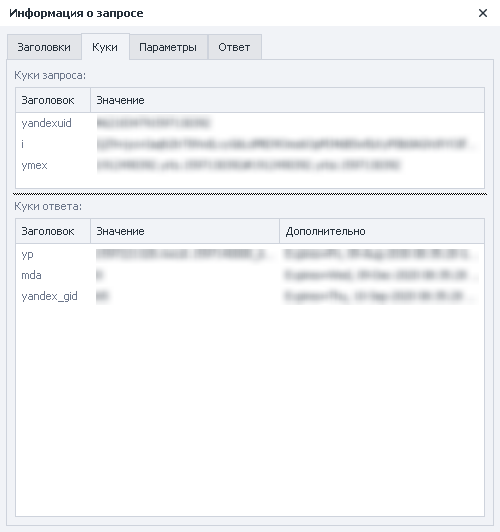
Отправленные и полученные куки
Параметры
Параметры отправленные в запросе:
- *Строка запроса - тут будут параметры, которые отправлены как часть URL (для запроса с данного скриншота URL выглядел так -
https://httpbin.org/post?urlparam1=val1&urlparam2=ProjectMaker) - *Данные запроса - параметры отправленные в теле запроса.
Ответ
На скриншоте показан ответ сервера после ❗→ POST запроса на https://httpbin.org/post.
Для чего это используется?
-
Анализ сделанных браузером запросов:
-
для составления собственных запросов с помощью экшенов ❗→ GET-запрос , ❗→ POST-запрос , ❗→ HTTP запросы
-
Блокировка нежелательных запросов (с использованием белых или черных списков)
Контекстное меню запроса
Кликнув ПКМ по любому запросу в окне траффика появится контекстное меню с �дополнительными возможностями.
Копирование данных запроса
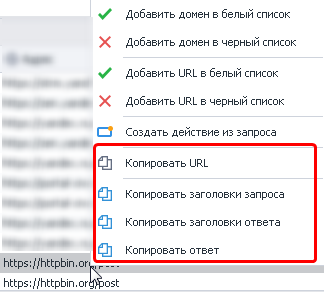
С лёгкостью можно скопировать URL запроса, заголовки (как запроса так и ответа) и ответ от сервера.
Автоматическое создание запросов
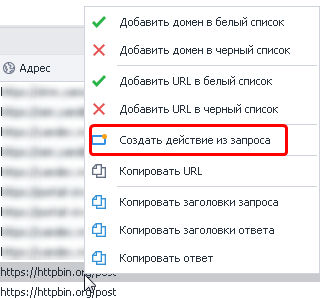
ProjectMaker автоматически создаст экшен с необходимым типом запроса. Подставит заголовки, параметры, прокси (если использовался).
После создания всё же лучше вручную проверить данные, которые попали в экшен.
Политика содержимого. Белый и чёрный списки
С помощью *политики содержимого Вы можете запрещать\разрешать PorjectMaker загружать определённые домены, URL. Для этого так же можно использовать ❗→ регулярные выражения.
Существует три возможных состояния:
В один момент времени может использоваться либо черный, либо белый список
- *Без ограничений - будут загружены все адреса без исключений.
- *Белый список - будут загружены только те домены и адреса, которые указаны в белом списке.
- Черный список - будут загружены все адреса, кроме тех, что находятся в черном списке.
Для чего это может понадобится?
-
ProjectMaker ждёт полной загрузки страницы прежде чем выполнить любой экшен. Но бывают ситуации когда страница находится в состоянии вечной загрузки или о-о-очень до-о-о-олгой загрузки страницы из-за чего выполнение шаблона замедляется. Проблема может быть в том, что браузер пытается загрузить какой-то скрипт со стороннего ресурса, но у него это по какой-то причине не получается. Тут-то Вам и поможет *Политика содержимого - добавьте адрес скрипта в Черный список, переключите состояние политики на *Черный список и этот незагружаемый скрипт больше не будет портить Вам жизнь.
-
за счёт блокировки нежелательных адресов Вы сможете:
-
увеличить скорость загрузки страниц
-
повысить стабильность работы шаблонов
-
уменьшить количество потребляемого трафика (особенно актуально для прокси с лимитированным трафиком)
Как это работает?
Существует несколько способов включения чёрного\белого списков.
Способ №1 (самый простой)
Клик ПКМ в *Окне трафика по необходимому запросу и добавление домена или адреса из этого запроса в один из списков. Если до этого в проекте не существовало экшена *Политика содержимого то он будет автоматически добавлен (режим во вновь добавленном экшене будет зависеть от того в какой список Вы добавили домен\адрес - белый или чёрный)
Добавленные таким образом элементы можно будет потом отредактировать вручную в самом экшене.
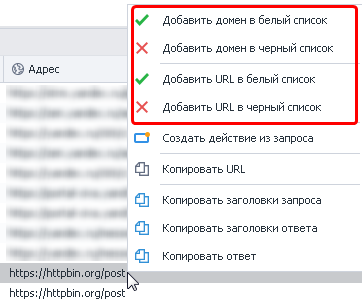
Способ №2 (через контекстное меню)
Добавить действие → Браузер → Настройки
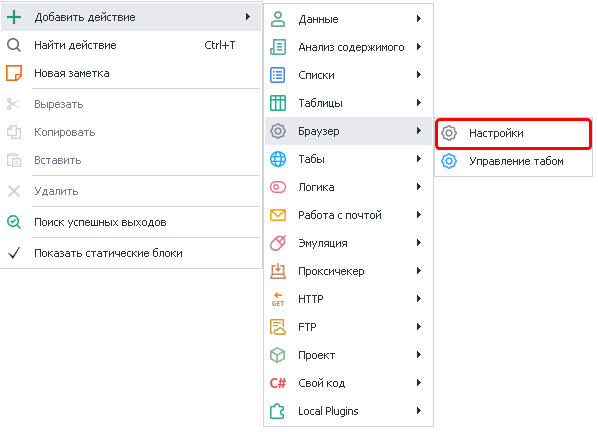
В настройках экшена (в выпадающем меню) ищем *Политика содержимого
- Выбор режима работы.
- Адрес для фильтрации (домен или ❗→ регулярное выражение)
- Режим обработки адреса из пункта №2
- С помощью данной кнопки можно удалить условие (альтернативный вариант: выделить нужное условие и нажать клавишу DELETE на клавиатуре)
Способ №3 (через ❗→ *Окно профиля)
Сначала кликаем по иконке *Профиль в главном окне ProjectMaker^(1)^, откроется окно *Текущий профиль, в нём открываем вкладку *Браузер^(2)^. В нижней части данной вкладки надо активировать *Содержимое^(3)^. Тут можно в ручном режиме добавить новые условия для фильтрации запросов.
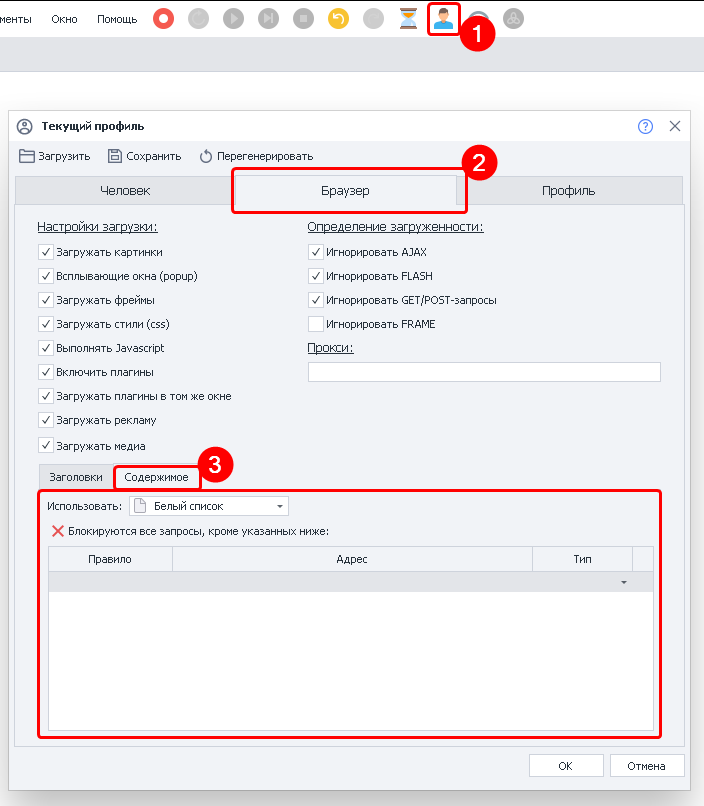
Добавление нового правила
В версии 7.1.6.0 со стандартной темой оформления (*Интерфейс - Light, *Редактор - Modern2) может быть не совсем очевидным, как добавлять новые правила в ручном режиме (это касается как метода через профиль, так и через экшен).
Сразу после добавления экшена и выбора одного из режимов (Белый или чёрный список) будет выделена верхняя строка.
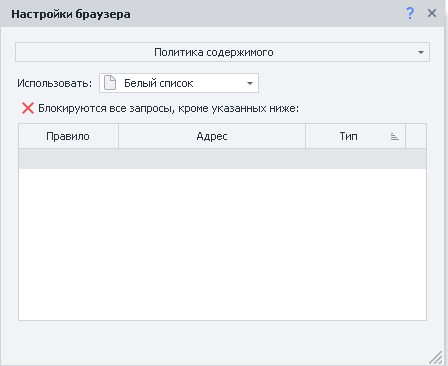
После добавления нового условия и выбора типа обработки курсор не переходит на новую строку и не появляется кнопки “Добавить”
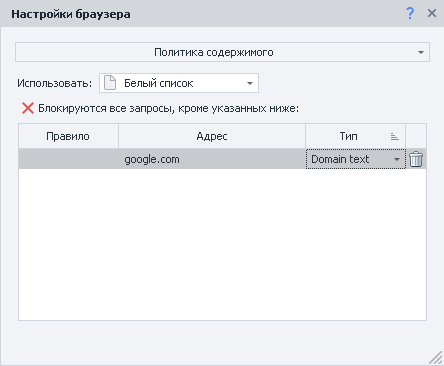
Чтобы добавить новое правило необходимо несколько раз кликнуть под вновь добавленным условием и у Вас появится возможность создать ещё одно.
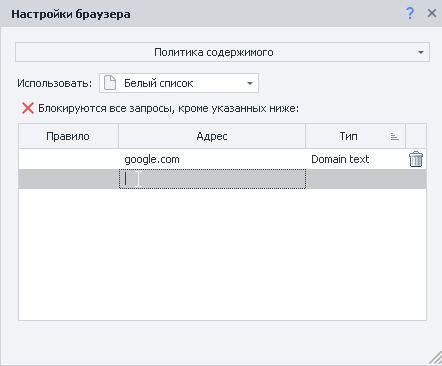
Ниже прикреплена GIF-анимация на которой запечатлён весь этот процесс (при добавлении через профиль всё идентично)
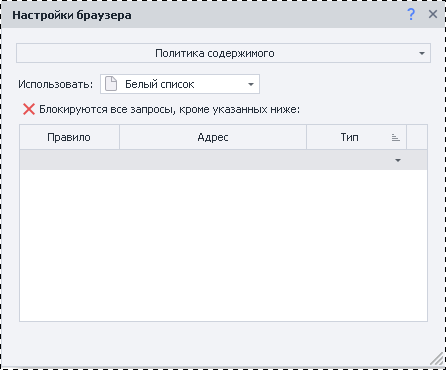
Пример использования
Рассмотрим пример на основе форума https://zennolab.com/discussion/
Открыв окно трафика и совершив переход по вышеуказанному URL Вы увидите большое количество запросов, которые делает браузер - к VK, Facebook, Yandex, Google, CloudFlare и другим ресурсам помимо https://zennolab.com/discussion/.
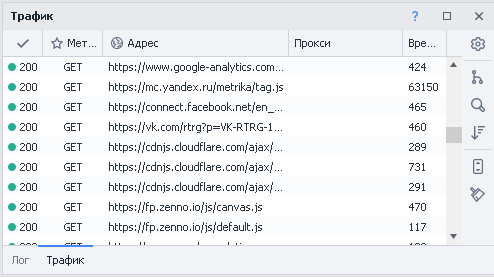
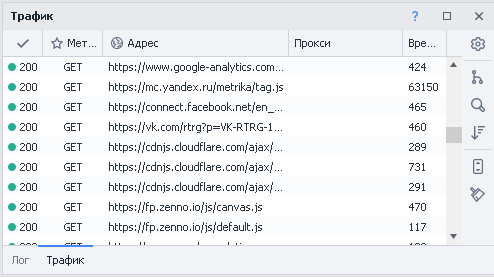 |
|---|
| На скриншоте отображена лишь малая часть запросов. |
Представим, что Вам необходимо запретить запросы к VK, Facebook и Yandex. Дополнительно Вы хотите запретить загрузку адресов в которых встречается слово *analytics (в любом месте URL'а). Вот как может выглядеть экшен *Политика содержимого для выполнения вышепоставленных задач:
Вот так выглядит *Окно трафика после применения правил со скриншота выше и повторного захода на https://zennolab.com/discussion/